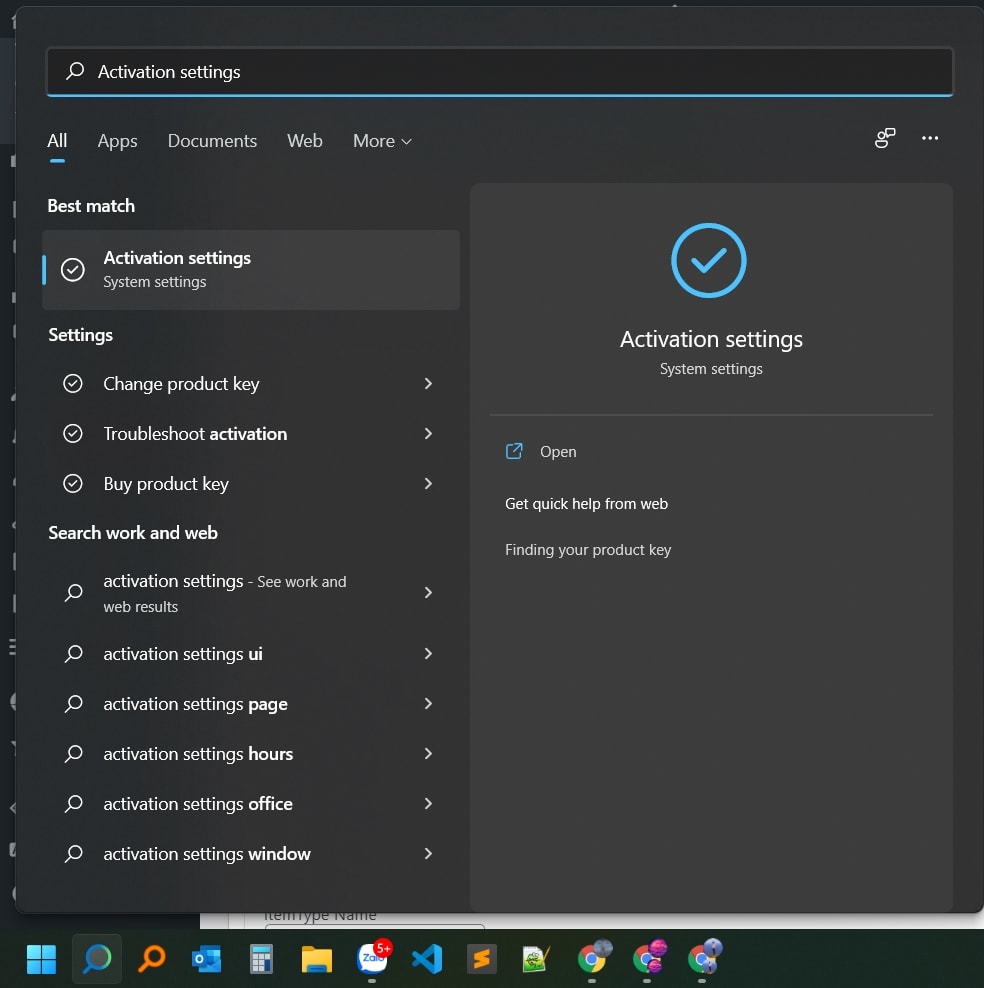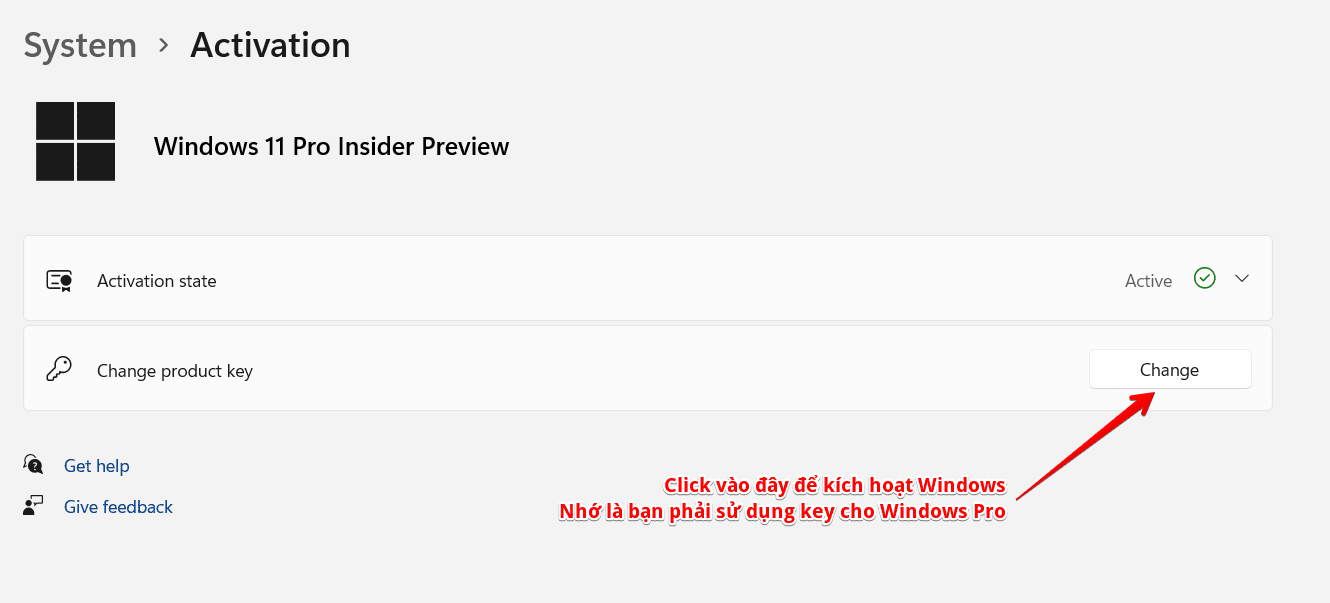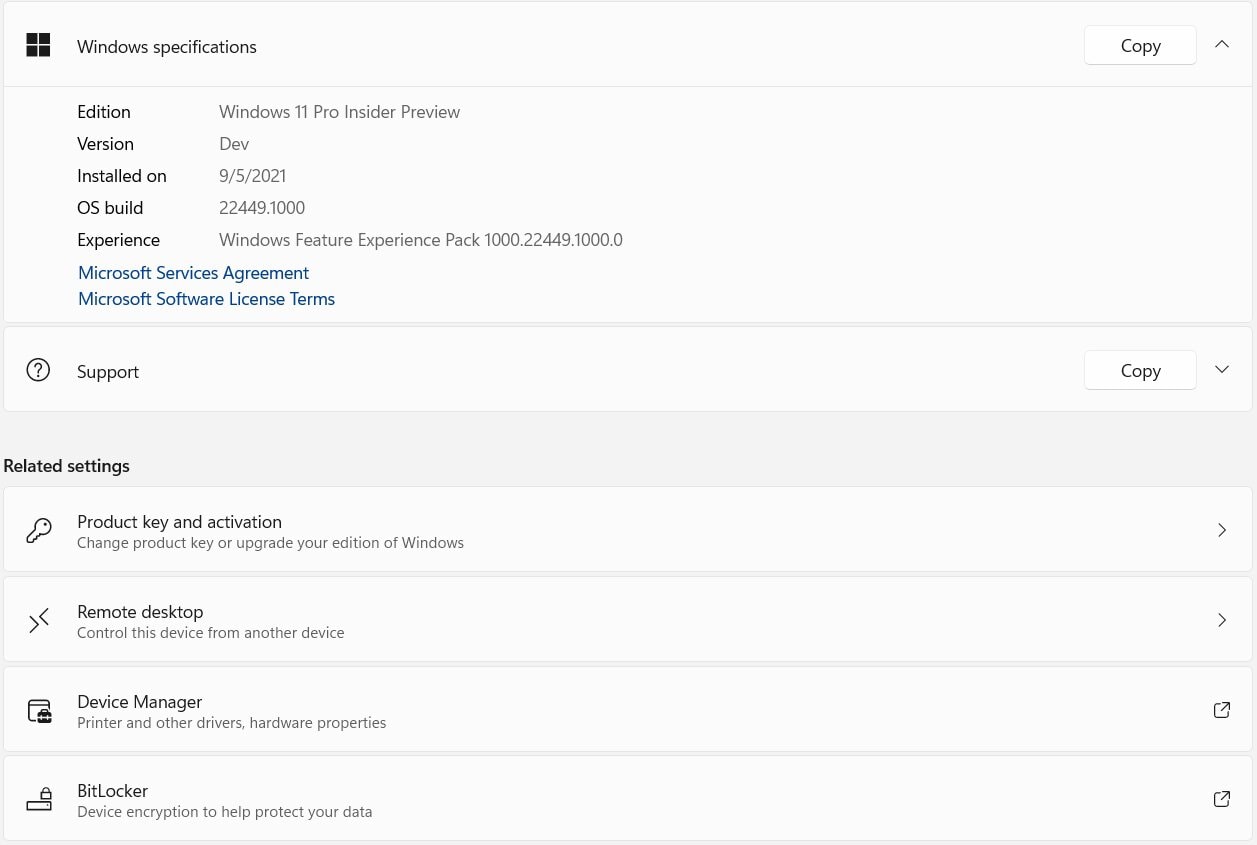Có thể có nhiều máy tính khi bạn mua Windows trên máy sẽ được active tự động từ hãng sản xuất , thường gặp nhất là Windows 10 hoặc Windows 11 bản Home , với phiên bản này bạn có thể sử dụng thoải mái nhưng nếu bạn muốn nâng cấp lên bản Pro để có nhiều tính năng hơn thì có thể nâng cấp một cách dễ dàng qua vài dòng lệnh hoặc bằng key mới, chi tiết bạn có thể xem ở bài viết dưới đây.
Windows Home vs Windows Pro khác nhau như thế nào?
| Tính năng | Windows 10 Home | Windows 10 Pro |
|---|---|---|
Windows Hello Sử dụng tính năng nhận diện khuôn mặt, dấu vân tay hoặc mã PIN, Windows Hello là một cách thức nhanh chóng, an toàn và không cần mật khẩu để bạn mở khóa các thiết bị Windows tương thích của mình. | ✅ | ✅ |
Mã hóa thiết bị Tính năng mã hóa thiết bị có trên rất nhiều thiết bị Windows, giúp bảo vệ dữ liệu của bạn bằng cách mã hóa dữ liệu. Nếu bạn bật tính năng mã hóa thiết bị, thì chỉ những cá nhân được cho phép mới có thể truy cập vào thiết bị và dữ liệu của bạn. | ✅ | ✅ |
Tường lửa và bảo vệ mạng Thiết bị Windows của bạn đi kèm với các tính năng bảo mật toàn diện, tích hợp sẵn, bao gồm tường lửa và các biện pháp bảo vệ Internet để giúp bảo vệ thiết bị khỏi vi-rút, phần mềm độc hại và phần mềm tống tiền. | ✅ | ✅ |
Bảo vệ Internet Tùy chọn kiểm soát ứng dụng và trình duyệt trong Bảo mật Windows cung cấp các tùy chọn cài đặt cho tính năng SmartScreen của Bộ bảo vệ Windows, giúp bảo vệ thiết bị của bạn khỏi các ứng dụng, tệp, trang web và nội dung tải xuống tiềm ẩn nguy hiểm. | ✅ | ✅ |
Tính năng bảo vệ / kiểm soát của cha mẹ Quản lý thời gian sử dụng thiết bị, giới hạn quyền truy cập vào nội dung người lớn, kiểm soát các giao dịch mua trực tuyến khi bạn kết nối tài khoản Microsoft của gia đình, đồng thời kiểm tra để đảm bảo các thiết bị của gia đình được bảo mật và cập nhật. | ✅ | ✅ |
Khởi động an toàn Tính năng Khởi động an toàn giúp ngăn chặn không cho các ứng dụng phần mềm độc hại và hệ điều hành trái phép tải trong quá trình khởi động hệ thống. | ✅ | ✅ |
Mã hóa thiết bị bằng BitLocker Nếu thiết bị của bạn bị mất hoặc bị đánh cắp, BitLocker và BitLocker To Go sẽ đặt mọi thứ ở chế độ khóa, nhờ đó, không ai khác có thể truy cập vào hệ thống hoặc dữ liệu của bạn. | ❌ | ✅ |
Windows Information Protection (WIP) WIP giúp bảo vệ thiết bị khỏi nguy cơ rò rỉ dữ liệu mà không làm ảnh hưởng đến trải nghiệm của nhân viên. WIP cũng giúp bảo vệ các ứng dụng và dữ liệu của doanh nghiệp khỏi sự cố rò rỉ dữ liệu trên các thiết bị của doanh nghiệp và thiết bị cá nhân mà nhân viên mang đến làm việc, mà không cần thay đổi môi trường hoặc các ứng dụng khác. | ❌ | ✅ |
Tính năng Chống Virut của Bộ bảo vệ Windows Tính năng Chống Virut của Bộ bảo vệ Windows sử dụng sức mạnh của điện toán đám mây, quang học phổ rộng, máy học và phân tích hành vi để bảo vệ các thiết bị của bạn khỏi các mối đe dọa tinh vi, mới nổi. | ✅ | ✅ |
Ngoài ra 2 phiên bản này còn khá nhiều điểm khác biệt mà bạn có thể xem tại website của Microsoft https://www.microsoft.com/vi-vn/windows/compare-windows-10-home-vs-pro
Cách chuyển từ Windows Home sang Windows Pro
Như đã nói ở đầu bài viết, có 2 cách đơn giản để bạn chuyển từ Windows Home sang Windows Pro
Cách 1: Sử dụng 1 key Windows 10 hoặc Windows 11 Pro để kích hoạt Windows là Windows tự động chuyển từ Windows Home sang Windows Pro
Cụ thể bạn có thể search vào ô tìm kiếm từ khóa Activation settings
Click vào Change và nhập key Windows Pro để nâng cấp Windows Home lên Pro
Cách 2: Cách này cũng rất đơn giản, bạn chỉ cần copy đoạn code phía dưới dán vào CMD (nhớ chạy với quyền quản trị viên) là Windows tự nâng cấp và tự restart lại máy.
sc config LicenseManager start= auto & net start LicenseManager
sc config wuauserv start= auto & net start wuauserv
changepk.exe /productkey VK7JG-NPHTM-C97JM-9MPGT-3V66T
exit
Sau khi restart lại máy thì bạn kiểm tra Windows sẽ là Windows Pro
Vậy là xong, cách nâng cấp từ Windows Home lên Windows Pro chỉ đơn giản như vậy thôi.
Chúc bạn thành công.